Cara Mentransfer File dan Pengaturan antara PC Windows
Bermacam Macam / / February 14, 2022
Salah satu tantangan terbesar setelah mengupgrade ponsel atau komputer adalah untuk mendapatkan semua data yang ditransfer dari perangkat lama ke yang baru. Meskipun mengganti telepon lebih sering daripada memutakhirkan desktop atau laptop, tetapi ketika saatnya tiba, itu benar-benar dapat memberi Anda waktu yang sulit. Kami telah melihat sejumlah aplikasi yang dapat membantu Anda dengan transfer mulus ketika datang ke smartphone, bahkan ketika Anda mengubah platform. Tapi kami tidak pernah terlalu memperhatikan bagian depan PC.

Yang mengatakan, Microsoft telah bermitra dengan Laplink untuk membuat alat transfer PC gratis bagi pengguna agar upgrade tidak repot. Karena sebagian besar pengguna akan meningkatkan ke Windows 10, Microsoft telah membuat alat ini gratis setidaknya selama satu tahun untuk membuat perjalanan lebih mudah bagi penggunanya. Jadi mari kita lihat bagaimana kita dapat menggunakan alat ini untuk mentransfer sebagian besar file dan pengaturan dari PC lama ke PC baru.
Catatan: Karena transfer berlangsung secara real-time, Anda harus memiliki kedua komputer yang terhubung ke jaringan Wi-Fi yang sama pada waktu tertentu. Setelah melakukan itu, ikuti saja langkah-langkah yang disebutkan di bawah ini.
Menggunakan Laplink PCmover untuk Mentransfer File dan Pengaturan
Langkah 1: Unduh dan instal Aplikasi Laplink PCmover pada kedua komputer. Selama proses instalasi, Anda akan diminta untuk memasukkan nama dan alamat email Anda. Isi semua detail dan ikuti petunjuk di layar untuk menyelesaikan penyiapan. Setelah pengaturan selesai, jalankan aplikasi. Pertama-tama kita akan mengkonfigurasi PC lama di mana semua file dan pengaturan akan disiapkan untuk ditransfer.
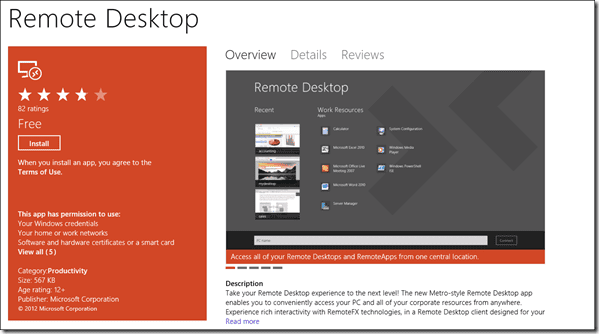
Langkah 2: Versi gratis aplikasi yang tersedia dalam kolaborasi dengan Microsoft terbatas pada file dan pengaturan. Pilih Opsi lama dalam program untuk mempersiapkan komputer untuk transfer. Selanjutnya, pilih preferensi konektivitas dan klik opsi berikutnya.
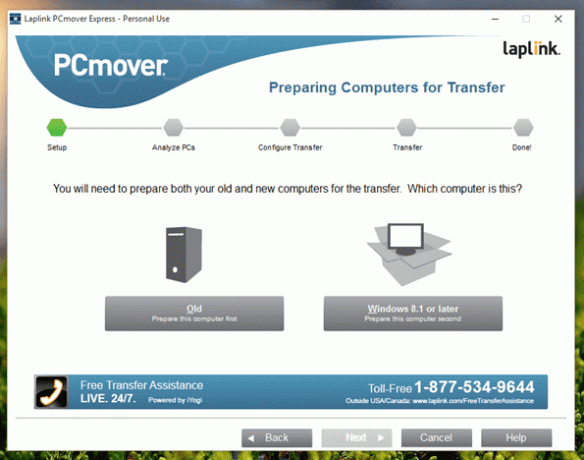
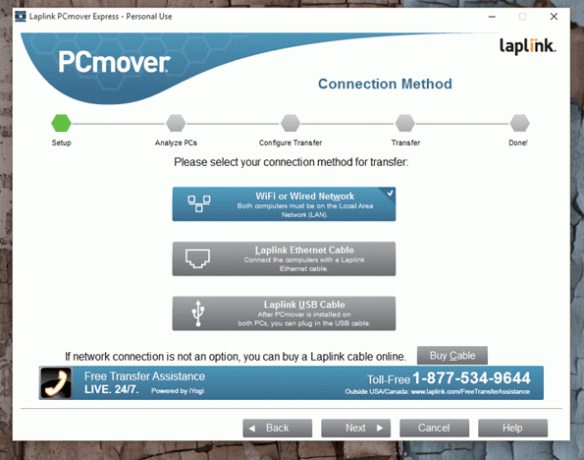
Langkah 3: Aplikasi akan memindai PC dan ini dapat memakan banyak waktu tergantung pada ukuran hard drive dan kinerja komputer Anda. Setelah analisis selesai, Anda akan diminta untuk membuka aplikasi ke PC baru tempat file dan pengaturan perlu ditransfer.

Langkah 4: Di PC baru, buka Laplink PCmover dan masuk dengan email yang sama dengan yang Anda gunakan saat mengonfigurasi komputer lama. Pilih bahwa Anda ingin ini menjadi PC baru dan lanjutkan.
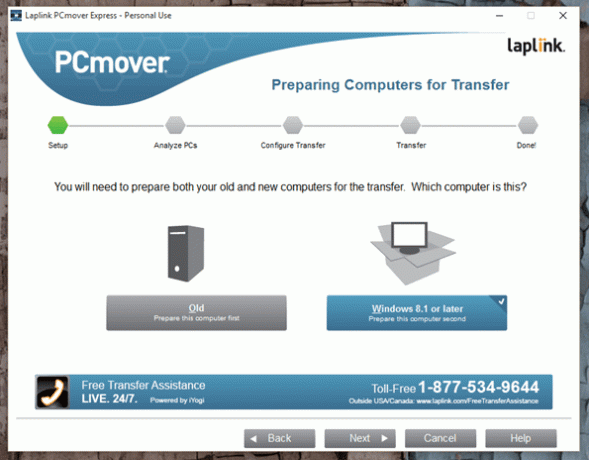
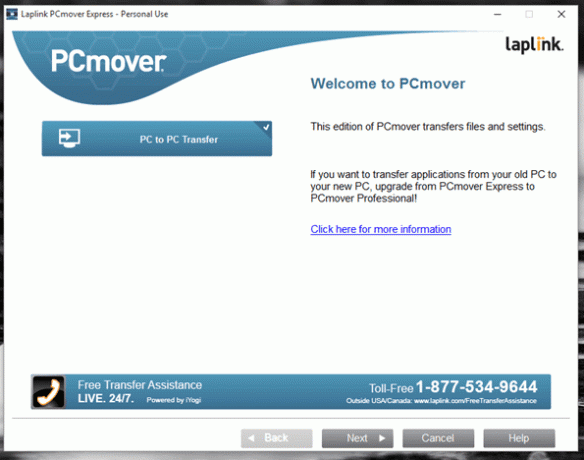
Langkah 5: Anda sekarang akan diminta untuk memilih jaringan nirkabel yang ingin Anda pindai. Jika PCmover sedang berjalan, itu akan muncul dalam daftar secara otomatis. Tetapi, jika itu tidak muncul dalam daftar, coba sambungkan secara manual. Kebanyakan ini masalah firewall yang datang di sebagian besar waktu.
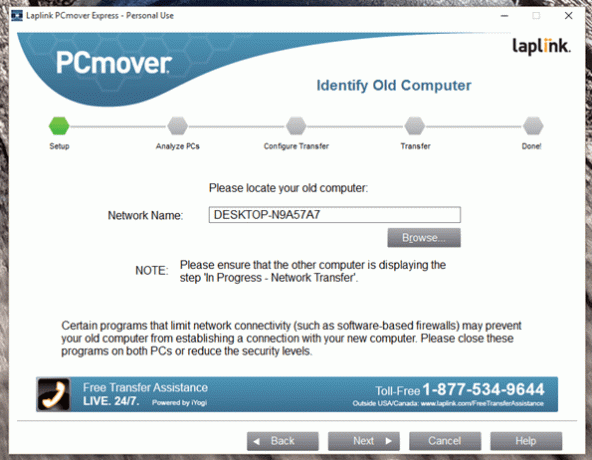
Catatan:Transfer file Wi-Fi bisa sangat lambat dan jika Anda memiliki kabel LAN untuk membuat koneksi P2P, akan lebih baik untuk menggunakannya.
Langkah 6: Terakhir, tinjau semua file dan pengaturan yang ingin Anda transfer dari PC lama ke PC baru dan mulai transfer. Jika Anda menggunakan koneksi Wi-Fi, prosesnya bisa memakan banyak waktu. Bahkan pada koneksi kabel itu cukup tinggi. Biarkan kedua PC dihidupkan untuk malam dengan proses berjalan di latar belakang.
Kesimpulan
Jadi itulah bagaimana Anda dapat menggunakan PCmover untuk mentransfer file dan pengaturan dari komputer lama ke komputer baru. Aplikasi tidak akan mentransfer program yang diinstal dan hanya berfungsi untuk file dan direktori yang berdiri sendiri. Aplikasi ini gratis hingga 31 Agustus 2016 tetapi itu adalah tanggal tentatif. Microsoft dapat memperpanjang kemitraan tergantung pada kegunaan produk. Jika Anda menghadapi masalah saat menggunakan aplikasi, Anda dapat mempostingnya di forum kami.
Terakhir diperbarui pada 07 Februari 2022
Artikel di atas mungkin berisi tautan afiliasi yang membantu mendukung Guiding Tech. Namun, itu tidak mempengaruhi integritas editorial kami. Konten tetap tidak bias dan otentik.



